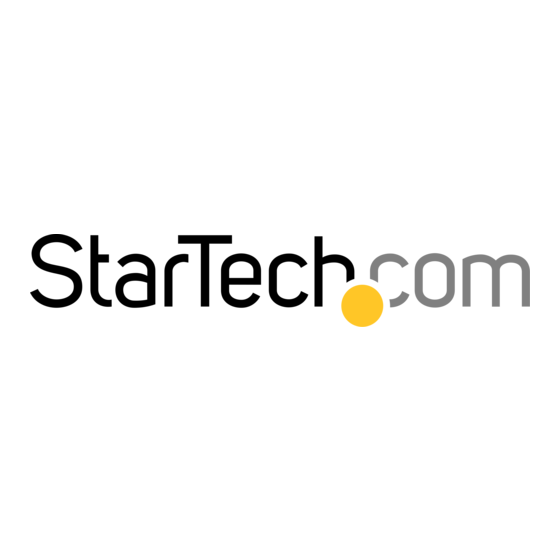Inhaltsverzeichnis
Werbung
Quicklinks
USB zu DVI externer Dual-Monitor-Video-Adapter
USB zu VGA externer Dual-Monitor-Video-Adapter
USB2DVIE3
USB2VGAE3
DE: Bedienungsanleitung - de.startech.com
FR: Guide de l'utilisateur - fr.startech.com
ES: Guía del usuario - es.startech.com
IT: Guida per l'uso - it.startech.com
NL: Gebruiksaanwijzing - nl.startech.com
PT: Guia do usuário - pt.startech.com
Für die aktuellsten Informationen besuchen Sie bitte: www.startech.com
Handbuchrevision: 02/15/2013
*Tatsächliches Produkt kann von den Fotos abweichen
Werbung
Inhaltsverzeichnis

Inhaltszusammenfassung für StarTech.com USB2DVIE3
- Seite 1 DE: Bedienungsanleitung - de.startech.com FR: Guide de l'utilisateur - fr.startech.com ES: Guía del usuario - es.startech.com IT: Guida per l'uso - it.startech.com NL: Gebruiksaanwijzing - nl.startech.com PT: Guia do usuário - pt.startech.com Für die aktuellsten Informationen besuchen Sie bitte: www.startech.com Handbuchrevision: 02/15/2013...
- Seite 2 Diese Bedienungsanleitung kann auf Schutzmarken, eingetragene Warenzeichen und andere geschützte Namen und/oder Symbole von Drittunternehmen verweisen, die in keiner Weise mit StarTech.com in Zusammenhang stehen. Wo diese auftreten, dienen sie lediglich der Veranschaulichung und stellen keine Befürwortung eines Produktes oder einer Dienstleistung durch StarTech.com oder eine Billigung der/des Produkte(s) dar, für welche diese Bedienungsanleitung erstellt ist oder für Drittunternehmen...
-
Seite 3: Inhaltsverzeichnis
Inhaltsverzeichnis Einführung ....................1 Verpackungsinhalt ............................ 1 Systemanforderungen ..........................1 Installation ....................2 Treiber Installation (Windows) ......................2 Mehrfache USB-Video-Adapter-Installation ................... 3 Überprüfen der Installation ........................3 Konfiguration des USB Video-Adapters ..........4 Windows XP/Vista ............................. 4 Display Modi ............................... 5 Monitorerkennung ........................... 6 Multi-Display Bedienfeld ........................ -
Seite 4: Einführung
Dieser kleine Formfaktor-USB-Video-Adapter, kann mit bis zu 4 weiteren (insgesamt 5) USB2DVIE3 oder USB2VGAE3 USB Video-Adaptern benutzt werden, um mehrfache DVI-, oder VGA-Verbindungen herzustellen, um zusätzliche Displays schnell und einfach anzuschließen – alles ohne das Öffnen des Computergehäuses um zusätzliche Grafikkarten einzubauen. -
Seite 5: Installation
Installation Bitte versichern Sie sich, dass die Treiberinstallation abgeschlossen ist, bevor der USB 2.0 Video-Adapter angeschlossen wird. Treiber Installation (Windows) 1. Legen Sie die Treiber-CD in das CD/DVD-ROM-Laufwerk ein. 2. Sollte das Installationsprogramm nicht automatisch starten, suchen Sie die Anwendung „Setup.exe“. Diese Datei befindet sich im Stammverzeichnis der Treiber-CD (z. -
Seite 6: Mehrfache Usb-Video-Adapter-Installation
Mehrfache USB-Video-Adapter-Installation Stellen Sie sicher, dass Sie die neueste Version der Treiber installiert haben, gegebenenfalls downloaden Sie diese von der StarTech.com-Website (www.startech.com). 1. Vervollständigen Sie die Installationsschritte bis zu dem Punkt, wo Sie den ersten USB Video-Adapter anschließen. 2. Schließen Sie einen weiteren Monitor/Display am zweiten USB Video-Adapter an und schalten Sie diesen dann ein. -
Seite 7: Konfiguration Des Usb Video-Adapters
Konfiguration des USB Video-Adapters Schauen Sie nach dem USB Video-Adapter-Symbol () in der Windows Startleiste (neben der Uhr). Klicken Sie mit der rechten Maustaste auf das Symbol, um auf die verschiedenen Funktionen für diesen Adapter zugreifen zu können. Windows XP/Vista Display ID Der USB Video-Adapter unterstützt den VESA definierten DDC/EDID Standard. -
Seite 8: Display Modi
Display Modi “Erweiterter” DISPLAYMODUS (STANDARD) Standard Displaymodus; mit dieser Funktion, kann der angeschlossene USB Video-Adapter, die aktivierte Anzeige als erweiterte Anzeige auf dem integrierten Display darstellen. Der erweiterte Arbeitsraum verbessert die Arbeitsleistung. Die relative Position dieser erweiterten Anzeige können Sie durch die Anzeigen-Einstellungen ändern. -
Seite 9: Monitorerkennung
Anzeigemodus „AUS“ Diese Option deaktiviert die Videoausgabe des USB Video-Adapters. Monitorerkennung Eine einfache Anzeigenerkennung wird durch Überlagerung in der oberen rechten Ecke bei allen angeschlossenen Display-Geräten, angezeigt. Multi-Display Bedienfeld Eine Besonderheit für die schnellere und einfachere Verwaltung einer Multi-Display- Umgebung. Eine Reihe von Hotkeys, um schnell das aktive Fenster oder den Mauszeiger auf die gewünschte Anzeige (entweder Hauptanzeige oder jeder USB Video-Adapter) zu ziehen. -
Seite 10: Anzeigeeinstellungen
Anzeigeeinstellungen Schneller Zugriff auf die Windows „Anzeigeeinstellungen“. Windows 7 Die USB Video-Adapter-Treiber ermöglichen alle Einstellungen über das integrierte Display-Einstellungsfenster. Zugang zu diesen Einstellungen kann ermöglicht werden durch rechtsklicken im Windows-Desktop und dann in der Auswahl „Bildschirmauflösung“ oder durch rechtsklicken auf das USB Video-Adapter-Symbol in der Taskleiste und dann in der Auswahl „Display-Einstellungen“. -
Seite 11: Unterstützte Video-Auflösungen
Unterstützte Video-Auflösungen Auflösung (Breitbild) Auflösung (Standard) 1600 x 1200 1920 x 1200 1400 x 1050 1920 x 1080 1680 x 1050 1280 x 1024 1600 x 900 1280 x 960 1152 x 864 1440 x 900 1024 x 768 1360 x 768 1280 x 800 800 x 600 1280 x 768... -
Seite 12: Spezifikationen
Spezifikationen USB2DVIE3 USB2VGAE3 Video-Signal DVI (digital) VGA (RGBHV) Host Schnittstelle USB 2.0 Chip-Set ID MCT T2-285B MCT T2-285A 1 x USB Typ A Stecker 1 x USB Typ A Stecker Anschlüsse 1 x DVI-I 29-pin Buchse 1 x DE-15 VGA Buchse... -
Seite 13: Technische Unterstützung
StarTech.com übernimmt keine Garantie für Mängel oder Schäden, die durch unsachgemäße Behandlung, Veränderung oder normale Abnutzung entstehen. Haftungsbeschränkung In keinem Fall haftet StarTech.com Ltd und StarTech.com USA LLP (bzw. deren Führungskräfte, Direktoren, Angestellte oder Beauftragte) für Schäden (direkte oder indirekte, spezielle, Straf-, Begleit-, Folge- oder andere Schäden), entgangene Gewinne, Geschäftsverlust oder finanzielle Schäden, die aus oder im Zusammenhang mit der... - Seite 14 Hard-to-find made easy bei StarTech.com ist kein Slogan, es ist ein Versprechen. StarTech.com ist Ihre „alles aus einer Hand“ – Quelle für jede Anschlußmöglichkeit die Sie benötigen. Von der neuesten Technologie bis zu älteren Produkten – all die Teile, die Alt und Neu zusammenfügt –...